İCloud'u Kullanmaya İlişkin Mükemmel Hileler
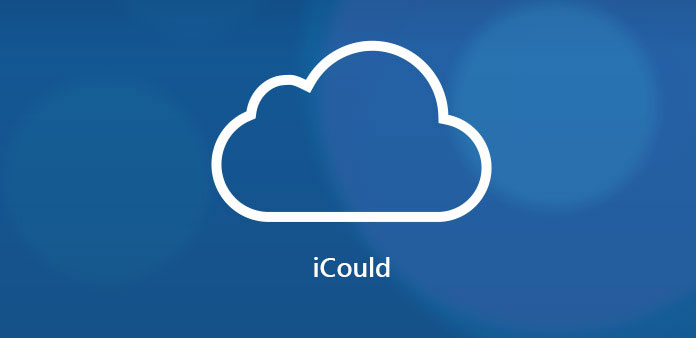
İCloud'dan tam olarak nasıl yararlanılır? İOS cihazların en önemli özelliklerinden biri olan iCloud, dosyaları paylaşmanıza ve önemli verileri yedeklemenize yardımcı olur. Tüm iOS cihazlarını birbirine bağlar. İPhone / iPad / iPod için iCloud'u kullanma hakkında daha fazla bilgi edinmeniz gerektiğinde, bu makaleye iyi bakmanız gerekir. Bu makale iPhone'da iCloud'u daha iyi kullanabilmeniz, iCloud depolama ve yedekleme dosyalarını bazı mükemmel numaralarla kullanabilmeniz için kapsamlı bir kılavuz sunacaktır.
Bölüm 1: iCloud hesabı nasıl kullanılır?
İCloud'u kullanmak istediğinizde, önce yeni bir iCloud hesabının nasıl kurulacağıyla ilgili yöntemi bilmelisiniz. Çoğu zaman, Apple kimliğiniz iCloud hesabınız olabilir. Bu nedenle, zaten Apple ID'niz varsa yeni bir tane imzalamanıza gerek yoktur. Kuşkusuz, bir Apple kimliğiniz yoksa, yeni bir Apple Kimliği kaydetmenin başka bir yolu da vardır. Lütfen aşağıdaki adımları izleyin.
1 Adımı: iOS sürümünü güncelle
Her şeyden önce, iPhone'unuzu Wi-Fi veya ağ ile bağlayın. Ardından, iPhone'unuzun en son görünüme sahip olup olmadığını kontrol etmek için "Genel"> "Yazılım Güncelleme" ye, en yenisine güncelleyin.
Adım 2: Apple ID ile iCloud girin
"İCloud" seçeneğini girmek için "Ayarlar" simgesine dokunun. Ve sonra Apple ID'yi girmeniz istenecek. Eğer sahip değilseniz, aynı pencerede "Ücretsiz Apple Kimliği Alın" ı tıklayın ve e-posta adresinizi içeren bir Apple kimliği oluşturmak için kurulum yardımcısını takip edin. Sonra Apple ID'nizi ve şifrenizi girin.
3 Adımı: iCloud'u hesapla kullanmaya başlayın
Örneğin, Takvimlerinizi senkronize etmek isterseniz, Takvim düğmesine AÇIK değerine dokunmanız yeterlidir. Ardından yeni bir iCloud hesabı oluşturmayı başarıyorsunuz.

İCloud'u kullanmaya başladığınızda, 5GB depolama alanını ücretsiz alacaksınız. Kesinlikle, ekstra depolama ile geniş depolama alanına geçebilirsiniz. İCloud depolama planını değiştirmeniz gerekirse, yalnızca planınıza göre abone olmanız gerekir.
Bölüm 2: iCloud depolama alanı nasıl kullanılır?
1. İCloud depolama alanı nasıl kontrol edilir
İCloud'un kullanımıyla ilgili olarak, iCloud depolama alanı sizin için önemli bir konudur. İCloud depolamasını kontrol etmek ister misiniz? Aşağıdaki işlem hakkında daha fazla ayrıntıyı öğrenin.
İPhone, iPad veya iPod touch'ınızda:
"Ayarlar"> [adınız]> "iCloud"> "iCloud Deposu" na gidin (iOS 10.3 veya sonraki sürümler için).
"Ayarlar"> "iCloud"> "Depolama" ya gidin (iOS 10.2 veya önceki sürümler için).
Mac'inde:
"Apple menüsü"> "Sistem Tercihleri"> "iCloud"> "Yönet" e gidin.
PC'nizde:
"İCloud" ı açın ve kontrol etmek için "Yönet" i tıklayın.
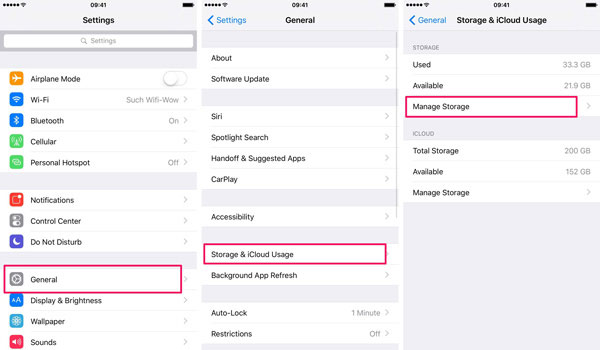
2. İCloud depolama alanı nasıl açılır?
Hepimizin bildiği gibi, yeni bir iCloud hesabı oluşturduğunuzda yalnızca bir 5GB ücretsiz depolama alanınız var. Ancak bir süre sonra, iCloud depolamanızı kontrol ettiğinizde, neredeyse dolu olduğunu görürsünüz. Bu yüzden iCloud'da daha fazla yer açmak için bir şeyler yapmalısınız. Ve iCloud depolamanızı yükseltmek istemiyorsanız, tek yol yedekleme dosyalarını silmektir. İCloud'u daha iyi kullanmak için belirli adımları bulmak için okumaya devam edin.
1 Adım: İPhone'unuzdaki "Ayarlar" simgesine tıklayın. Ardından "iCloud" a ve ardından "Depolama ve Yedekleme" ye dokunun. Depolama ve Yedekleme sayfasında "Depolamayı Yönet" seçeneğini seçin.
2 Adım: "Yedeklemeyi Sil" i tıklatarak silmek için eski yedekleri seçin. Ardından, "Kapat ve Sil" seçeneğine dokunarak işlemi onaylayın. Bundan sonra, iCloud depolamanızın daha fazla kullanılabilir alana sahip olduğunu göreceksiniz.
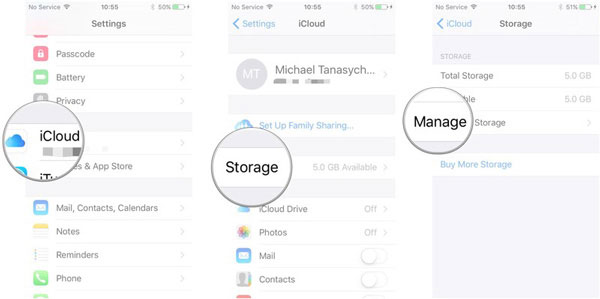
3. Daha fazla iCloud Depolama nasıl edinilir
İCloud yedeklemelerini silmek dışında, daha fazla depolama alanına sahip olmanın başka bir yolu da iCloud Storage'ı yükseltmektir. Ve daha sonra iCloud'dan daha fazla alana sahip olabilirsiniz.
İPhone, iPad veya iPod touch'ta:
"Ayarlar"> "iCloud"> "Depolama ve Yedekleme"> "Daha Fazla Depolama Alanı Satın Al" a gidin. Yükseltme seviyesini seçin, satın al'a dokunun ve ödeme yapmak için Apple ID şifrenizi girin.
Mac'te:
"Apple menüsü"> "Sistem Tercihleri"> "iCloud"> "Yönet"> "Depolama Planını Değiştir" seçeneğine gidin. Sonra bir yükseltme seçin ve Apple ID şifrenizi girmek için "İleri" ye tıklayın.
PC'de:
Açılış iCloud bilgisayarda. "Yönet"> "Depolama Alanı Planını Değiştir" seçeneğine dokunun> bir yükseltme seçin ve ardından "İleri" ye tıklayın. Apple ID şifrenizi girin ve "Satın al" ı tıklayın.
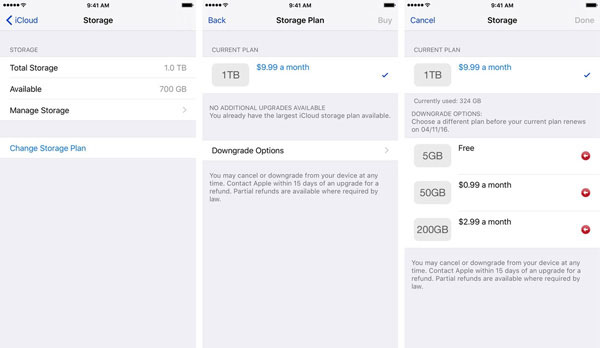
Bölüm 3: iCloud Yedekleme nasıl kullanılır?
1. Veriler iCloud'a nasıl yedeklenir?
İCloud'un daha iyi bir şekilde nasıl kullanılacağı, iCloud'a verilerin nasıl yedekleneceğinin öğrenilmesi gerekir. İşte takip etmeniz gereken detay süreci.
1 Adım: İPhone'unuzu WiFi'ye bağlayın.
2 Adım: Ana ekranda "Ayarlar" simgesini tıklayın. Ardından iPhone'unuzda "iCloud"> "Depolama ve Yedekleme" ye dokunun.
3 Adım: İCloud Yedeklemeyi "AÇIK" olarak değiştirin. "İPhone'unuzla eşzamanladığınızda iPhone'unuz artık otomatik olarak bilgisayarınıza yedeklemeyecek" bildirimini görürken "Tamam" ı tıklayın.
4 Adım: Verileri iCloud'a yedeklemek için "Şimdi Yedekle" simgesine dokunun.
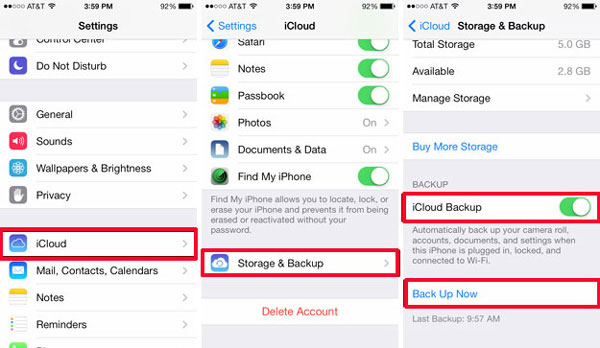
2. İCloud Yedekleme'den veri kurtarma
Eski verilerinizi iPhone / iPad'inize veya diğer iOS cihazlarınıza yedeklemeniz gerekirse, iPhone'unuzu iCloud yedeklemesinden geri yükleyebilirsiniz. Ve iCloud yedekleme dosyalarını kolaylıkla kullanın.
1 Adım: İPhone'unuzda "Ayarlar" ı açın. Sonra "Genel"> "Sıfırla"> "Tüm İçeriği ve Ayarları Sil" e dokunun. Bundan sonra, bu iPhone'daki tüm veriler ve ayarlar hiçbir şey kalmadan silinecektir.
2 Adım: "İCloud Yedeklemeden Geri Yükle" ye tıklayın. Apple ID'nizle oturum açın ve iCloud'dan geri yüklemek için yedeklemeyi seçin.
Bölüm 4: iCloud Yedekleme'den veri kurtarma
Akıllı bir şekilde iCloud nasıl kullanılır? İCloud Yedekleme ve seçilen verileri iPhone'unuza geri yüklemek isterseniz, size yardımcı olacak mükemmel bir yazılıma ihtiyacınız olabilir. Tipard iOS Veri Kurtarma silinen veya kaybolan verilerinizi kurtarmak için tasarlanmıştır. İstediğiniz Fotoğraflar, Videolar, Ses veya Kişiler, Mesajlar, tek yapmanız gereken iPhone'unuza seçici olarak geri yüklenebilir. Sadece iCloud yedeklemesinden veri veya dosyaları geri yükleyemez, aynı zamanda birçok başka işlev de sunar.
1. Kaybolan iOS verilerinizi doğrudan cihazlarınızdan kurtarmak faydalıdır.
2. İOS yedekleme verilerini veya iTunes yedekleme dosyalarından geri almayı başarır.
3. En son iOS sürümü ile son derece uyumludur ve tüm iOS cihazlarını destekler.
İCloud Yedekleme seçmeli olarak nasıl geri yüklenir
Programı indirip yükleyin
Tipard iOS Veri Kurtarma'yı bilgisayarınıza indirin ve kurun. İPhone'unuzu bilgisayara bağlayın. Programı başlattıktan sonra, "iCoud Backup'dan Kurtar" a tıklayın.
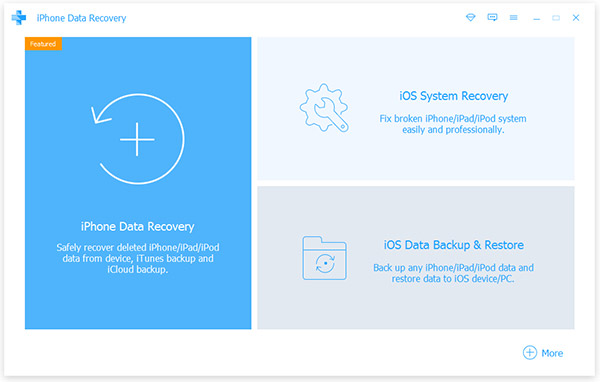
Kurtarmak istediğiniz dosyaları seçin
Bundan önce, indirmek için bir iCloud yedekleme dosyası seçmeniz gerekir. Daha sonra içindeki verileri taramak için "Tara düğmesi" ni tıklayın. Sonra belirli kategoriden dosyaları seçin.
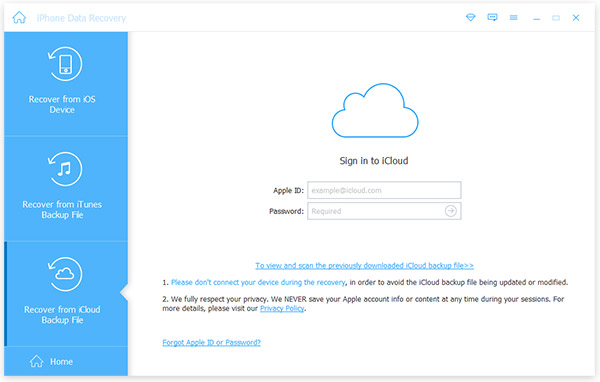
İCloud'u geri yüklemeye başla
İCloud'dan veri kurtarmaya başlamak için "Kurtar" düğmesine dokunun. Ve sonra orijinal dosyaların üzerine yazmadan iCloud yedeklemesini kullanabilirsiniz.
Sonuç
İCloud hesabını kaydetme, iCloud depolamanızı yönetme ve iCloud yedeklemesini iyi kullanma gibi iCloud'u kullanma kılavuzları. Yukarıdaki problemlerle tüm problemleri çözebilirsiniz. Ayrıca, iCloud özellikle iOS kullanıcıları için önemli bir rol oynar. Makaleden şimdi iCloud'u kullanma yöntemleri hakkında daha fazla bilgi edinin.







